win10怎么清理c盘空间
分类:win10教程 发布时间:2022-06-12 08:00:51
win10清理c盘空间教程?win10系统是现在很多人都在使用的电脑系统,很多小伙伴只会使用不会清理,这导致c盘中的垃圾文件逐渐增多,那么接下来小编就来为大家分享下win10怎么清理c盘空间的方法。
工具/原料
系统版本:win10专业版
品牌型号:戴尔成就3681
方法一、win10怎么清理c盘空间
一、开启自动清理
1、点击开始菜单,选择设置;
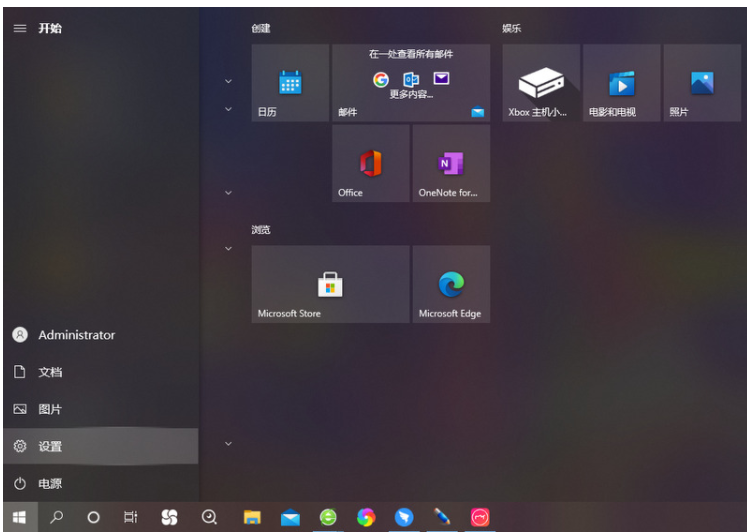
2、点击最上方的“系统”;

3、在左侧的菜单栏中选择“存储”,然后将“储存感知功能”下方的按钮点击打开即可。
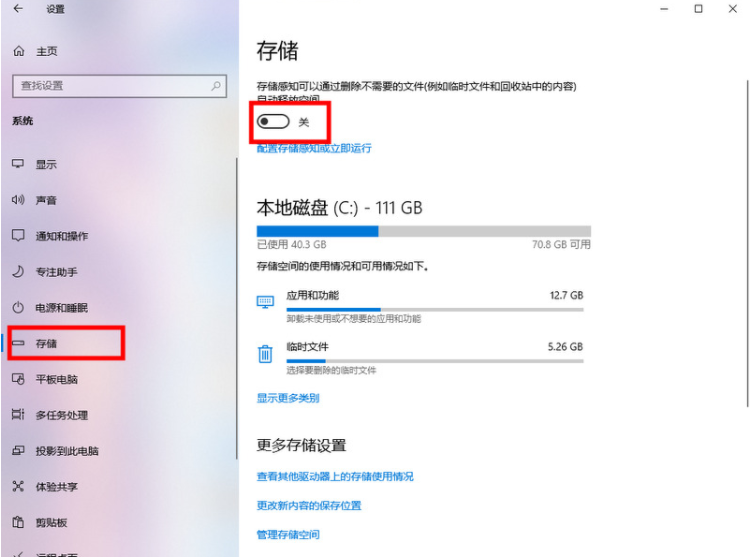
二、手动清理系统文件
1、在此电脑中,右键点击“本地磁盘c”,然后选择“属性”;

2、点击“磁盘清理”;

3、在磁盘清理界面中,勾选要删除的文件,点击“清理系统文件”;
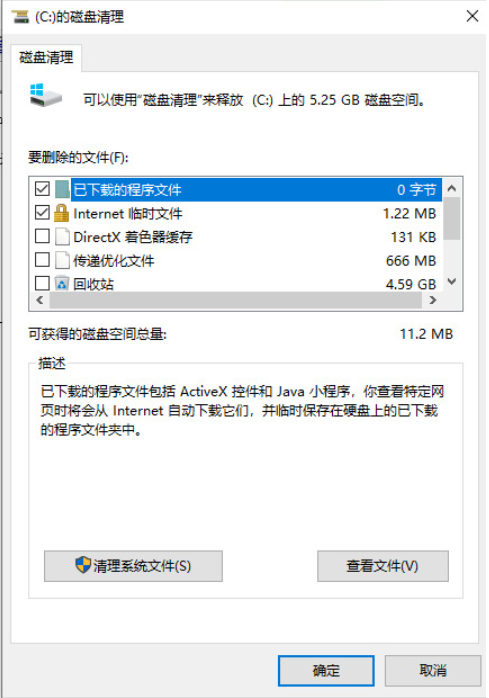
4、稍等片刻,在跳出来的界面中点击确定即可。

三、清理虚拟内存
1、同时按住win+R打开运行窗口,输入control,点击确定,进入“控制面板”界面中;

2、点击如图所示的“系统”;
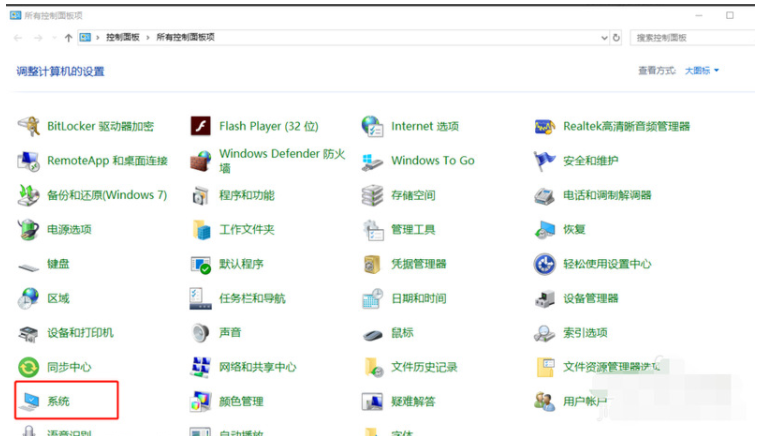
3、在左侧的菜单栏中点击“高级系统设置”;
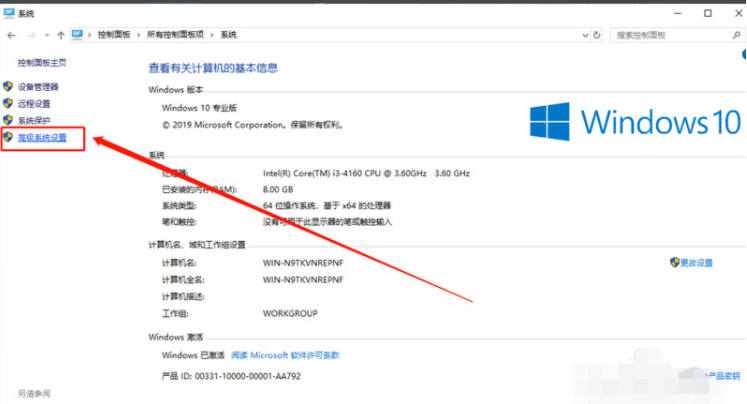
4、在属性界面点击最上方的“高级”,然后点击“设置”;

5、之后再选择“高级”,然后点击右下角的“更改”;

6、鼠标选中c盘,然后勾选“无分页文件”,点击“确定”,之后重启电脑就能完成清理了。

四、清理应用程序的零食文件
1、在此电脑中依次双击打开C盘-windows-temp文件;

2、选择需要删除的临时文件进行删除即可。

五、清理浏览器的临时文件
1、同时按住win+R打开运行窗口,输入control,点击确定;

2、在控制面板的页面中,找到并点击“Internet选项”;
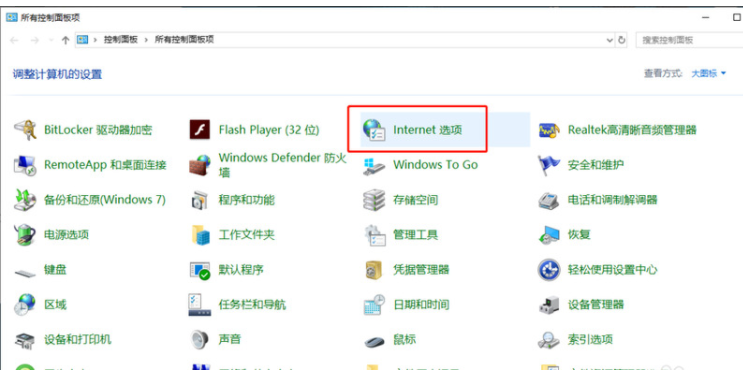
3、在弹出的界面中,切换至“高级”选项,勾选“关闭浏览器时清空“Internet临时文件”文件夹”,然后点击确定即可。

六、清理休眠文件
1、同时按住win+R打开运行窗口,输入cmd,点击确定;
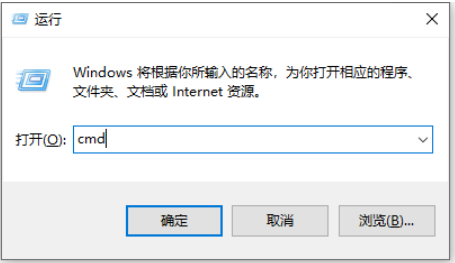
2、在管理员命令页面中,输入“powercfg -h off”并“回车”运行命令;
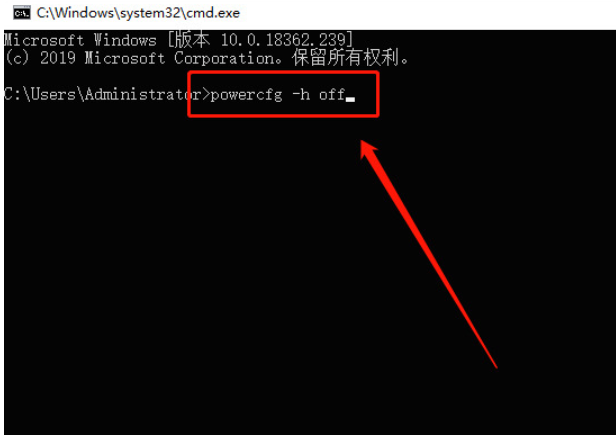
3、运行完成之后,重启电脑即可完成休眠文件的清理。
总结
1、开启自动清理
2、手动清理系统文件
3、清理虚拟内存
4、清理应用程序的零食文件
5、清理浏览器的临时文件
6、清理休眠文件






 立即下载
立即下载










 魔法猪一健重装系统win10
魔法猪一健重装系统win10
 装机吧重装系统win10
装机吧重装系统win10
 系统之家一键重装
系统之家一键重装
 小白重装win10
小白重装win10
 杜特门窗管家 v1.2.31 官方版 - 专业的门窗管理工具,提升您的家居安全
杜特门窗管家 v1.2.31 官方版 - 专业的门窗管理工具,提升您的家居安全 免费下载DreamPlan(房屋设计软件) v6.80,打造梦想家园
免费下载DreamPlan(房屋设计软件) v6.80,打造梦想家园 全新升级!门窗天使 v2021官方版,保护您的家居安全
全新升级!门窗天使 v2021官方版,保护您的家居安全 创想3D家居设计 v2.0.0全新升级版,打造您的梦想家居
创想3D家居设计 v2.0.0全新升级版,打造您的梦想家居 全新升级!三维家3D云设计软件v2.2.0,打造您的梦想家园!
全新升级!三维家3D云设计软件v2.2.0,打造您的梦想家园! 全新升级!Sweet Home 3D官方版v7.0.2,打造梦想家园的室内装潢设计软件
全新升级!Sweet Home 3D官方版v7.0.2,打造梦想家园的室内装潢设计软件 优化后的标题
优化后的标题 最新版躺平设
最新版躺平设 每平每屋设计
每平每屋设计 [pCon planne
[pCon planne Ehome室内设
Ehome室内设 家居设计软件
家居设计软件 微信公众号
微信公众号

 抖音号
抖音号

 联系我们
联系我们
 常见问题
常见问题



